I denne vejledning vil jeg guide dig gennem grundlæggende CSS-stilredigering i Chrome Developer Tools i realtid. Du vil lære, hvordan du foretager ændringer i stilarter for at få øjeblikkelige visuelle tilbagemeldinger, og du vil opdage de forskellige muligheder, du har for at påvirke layoutet af en hjemmeside. Disse færdigheder er ikke kun nyttige for webudviklere, men også for designere, der ønsker en bedre forståelse af CSS-stilarterne.
Vigtigste erkendelser
- Live-ændringer giver øjeblikkelige forhåndsvisninger af CSS-tilpasninger.
- Forståelsen af elementer som Margin, Padding og Border er vigtig for layoutet.
- Med Developer Tools kan du undersøge, ændre og tilføje nye specifikke CSS-regler.
Trin-for-trin-guide
1. Adgang til Developer Tools
For at arbejde med Developer Tools, åbn blot Google Chrome og indlæs den hjemmeside, du vil redigere. Ved at højreklikke på siden kan du vælge "Undersøg" eller bruge tastekombinationen F12.
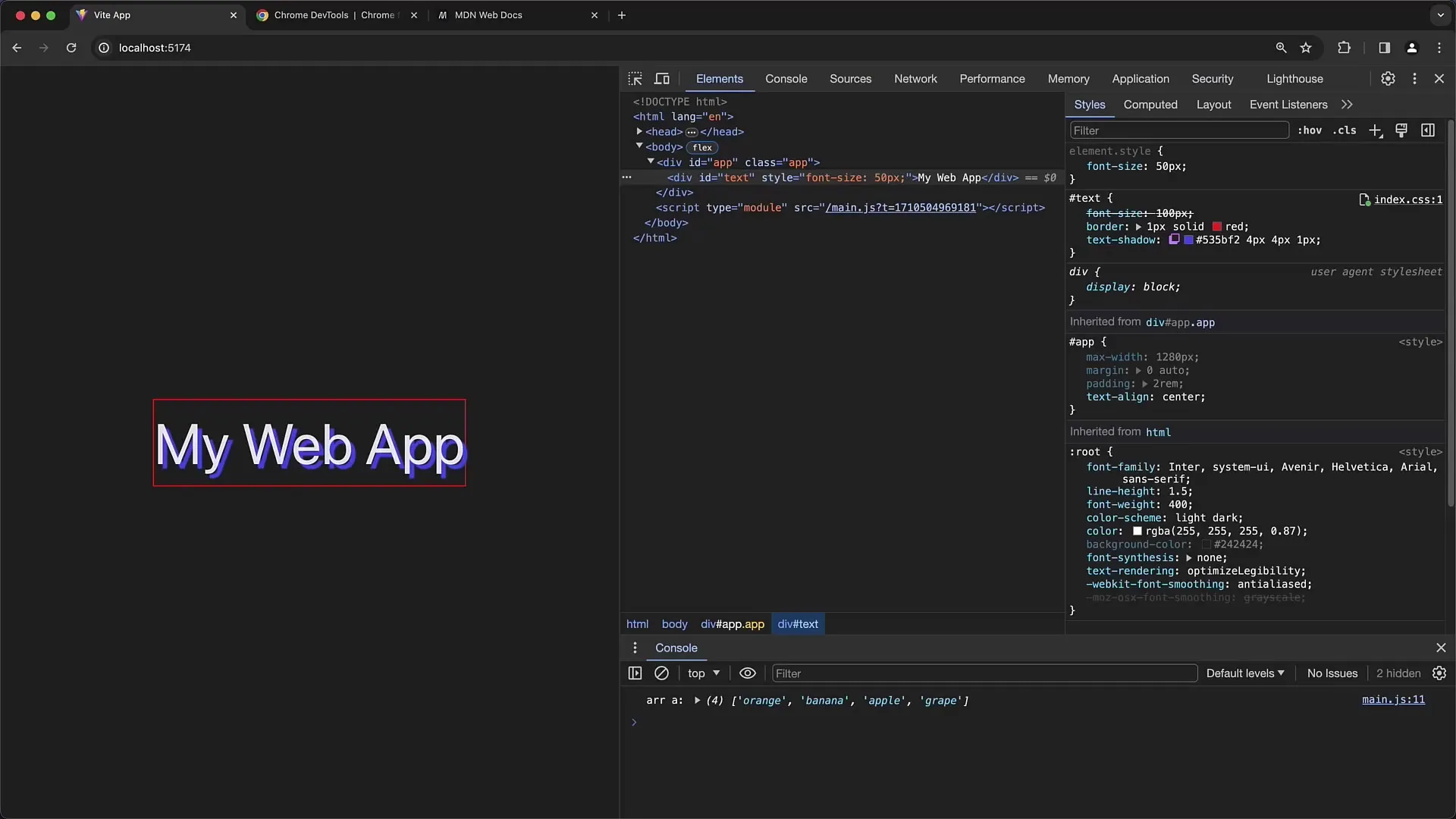
2. Vælg og rediger elementer
I Developer Tools kan du se strukturen på hjemmesiden. Vælg et element, hvis stil du vil ændre. Du kan se stilarterne i fanen "Stilarter" til højre. Her vil du se beregningsfelter for Margin, Border og Padding, som du kan tilpasse efter behov. Du kan f.eks. ændre marginen på et element ved at redigere den tilsvarende værdi.
3. Justering af Margin og Border
Du kan ændre Margin- og Border-værdierne ved direkte indtastning eller ved at bruge musens scrollehjul. Når du klikker på feltet, bliver det aktivt, og scrollehjulet giver dig mulighed for hurtigt at øge eller mindske værdierne.
4. Justering af Padding
På samme måde som med marginen kan du også tilpasse paddingen. Padding er afstanden mellem indholdet af et element og dets kant. Her kan du tilpasse værdierne for Padding øverst, højre, nederst og venstre for at opnå visuelle effekter.
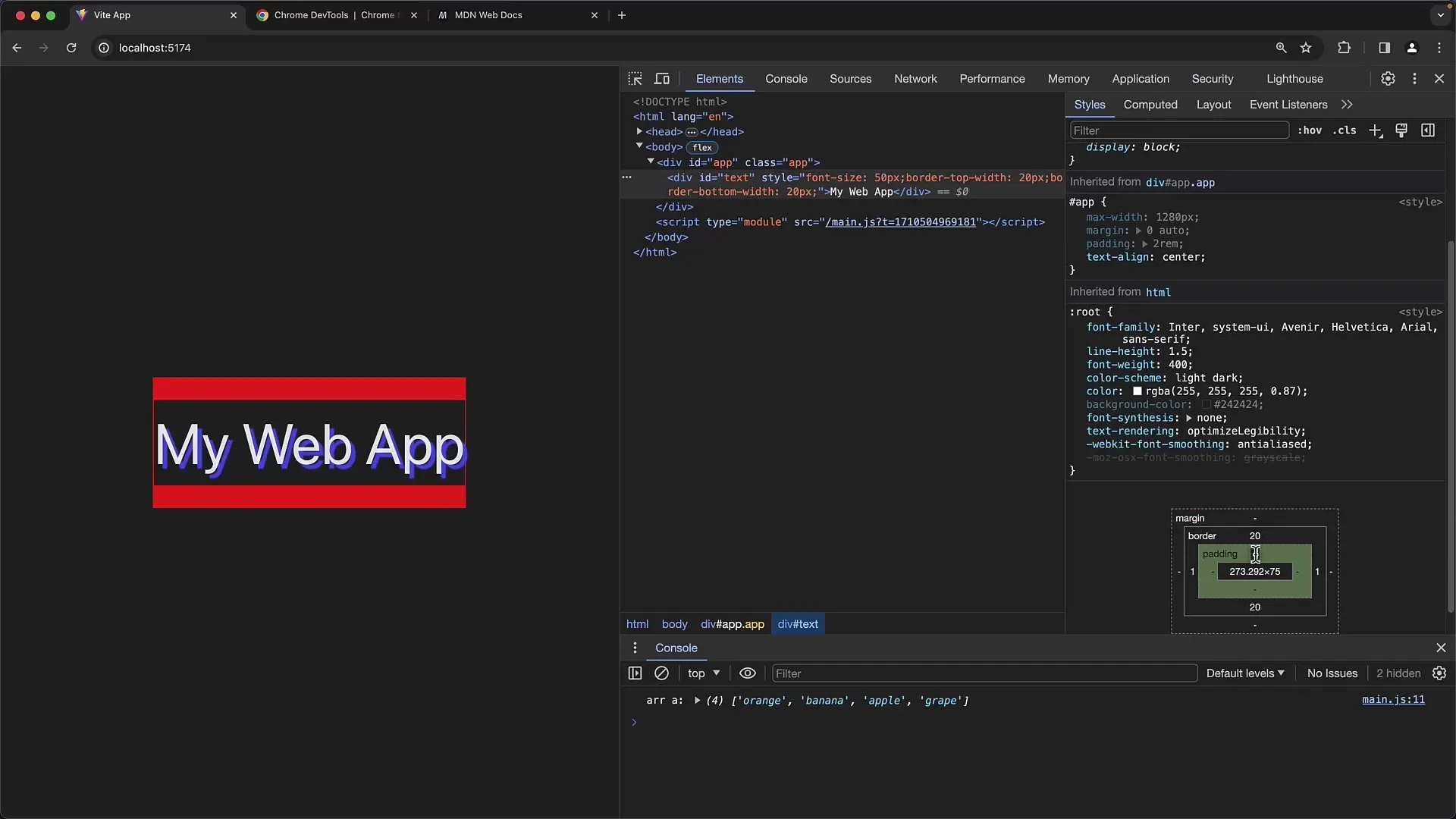
5. Brug af live forhåndsvisning
Når du foretager ændringer i stilarterne, vises de øjeblikkeligt i browseren. Dette betyder, at hvis du f.eks. ændrer borderen på et element, kan du straks se, hvordan stilen ændres.
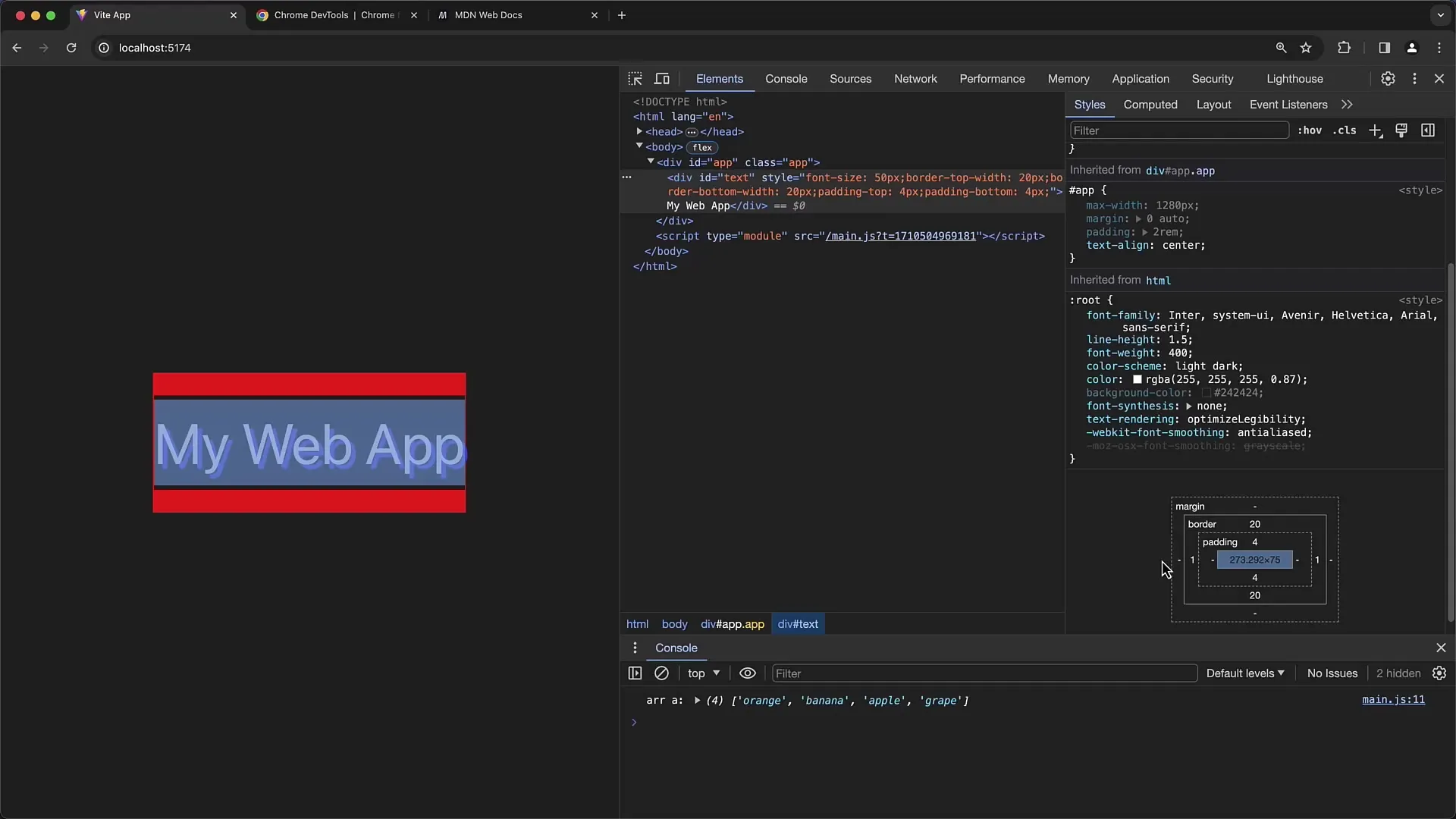
6. Rediger elementer via style-regler
Klik på stilreglen for at foretage ændringer og redigere specifikke CSS-egenskaber som display, color eller font-size. Du kan f.eks. indtaste display: none for at midlertidigt skjule et element.
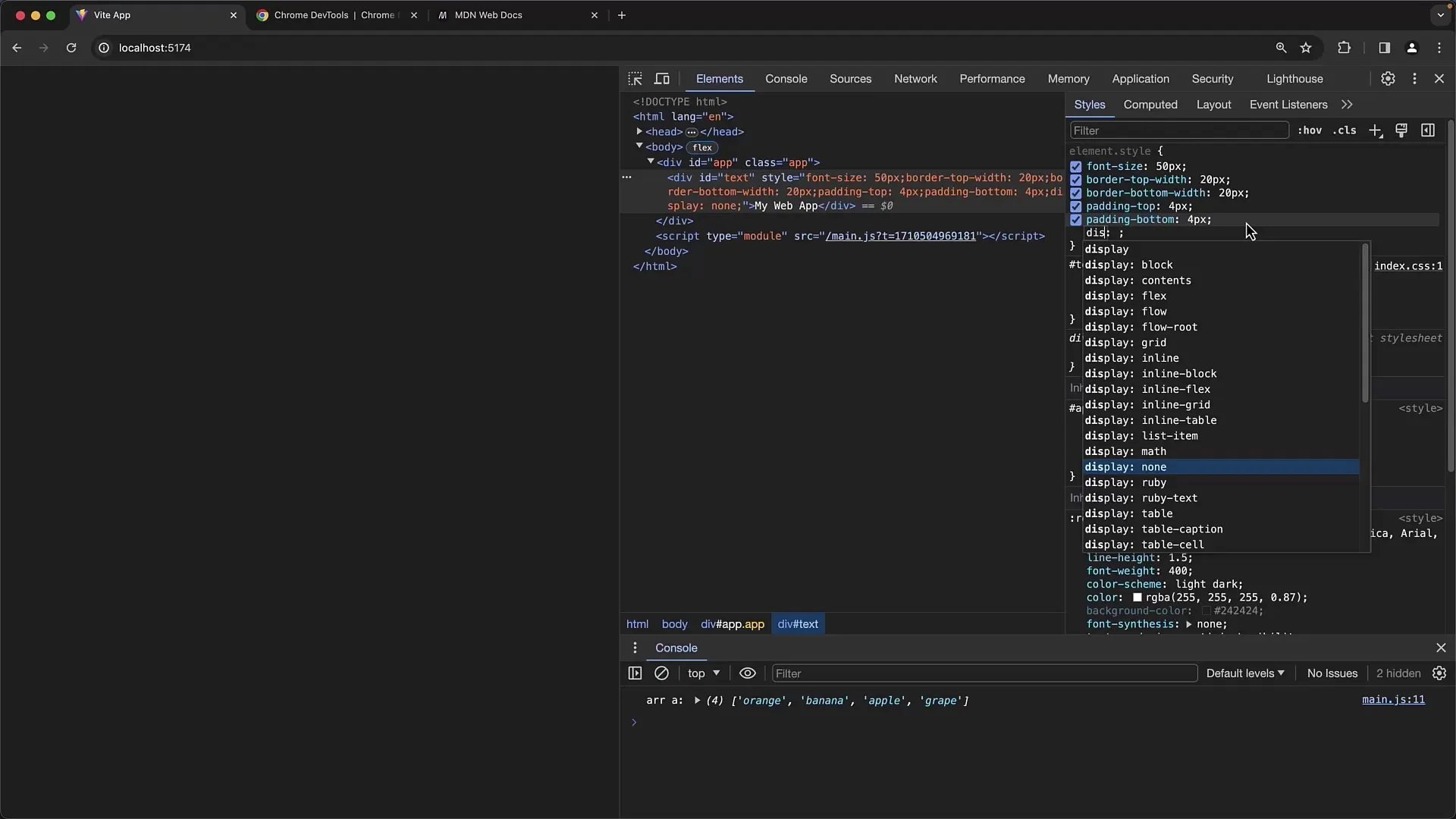
7. Undersøg hover-effekter
For at teste hover-effekter skal du sørge for at holde den pågældende tilstand aktiv i CSS-panelet. Du kan gøre dette ved at vælge en regel som :hover og derefter eksperimentere med at tilpasse den.
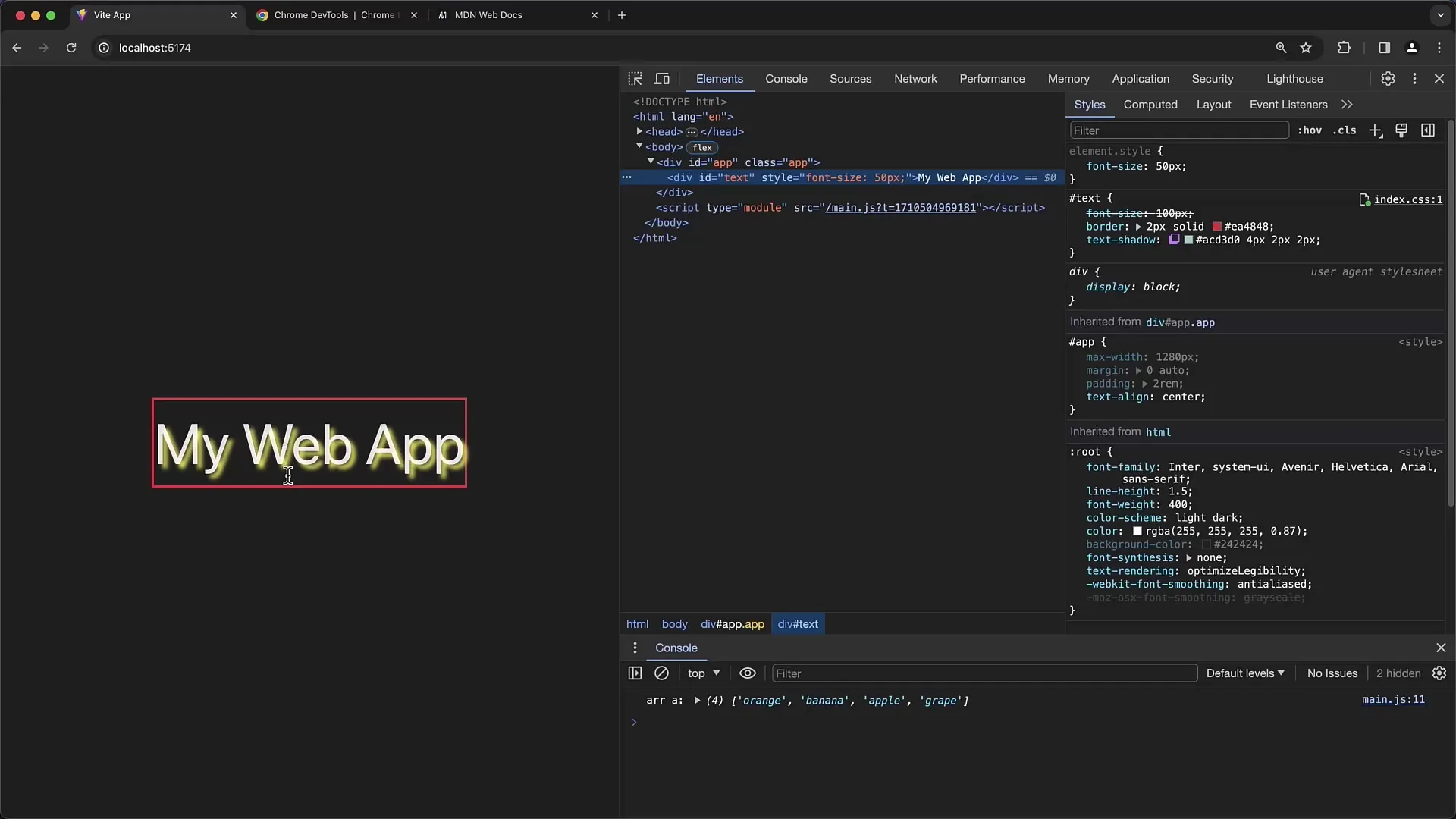
8. Foretag farveændringer
Hvis du ønsker at ændre en farve, kan du enten indtaste hex-værdien direkte eller bruge den integrerede farvevælger til at vælge ønsket farve.
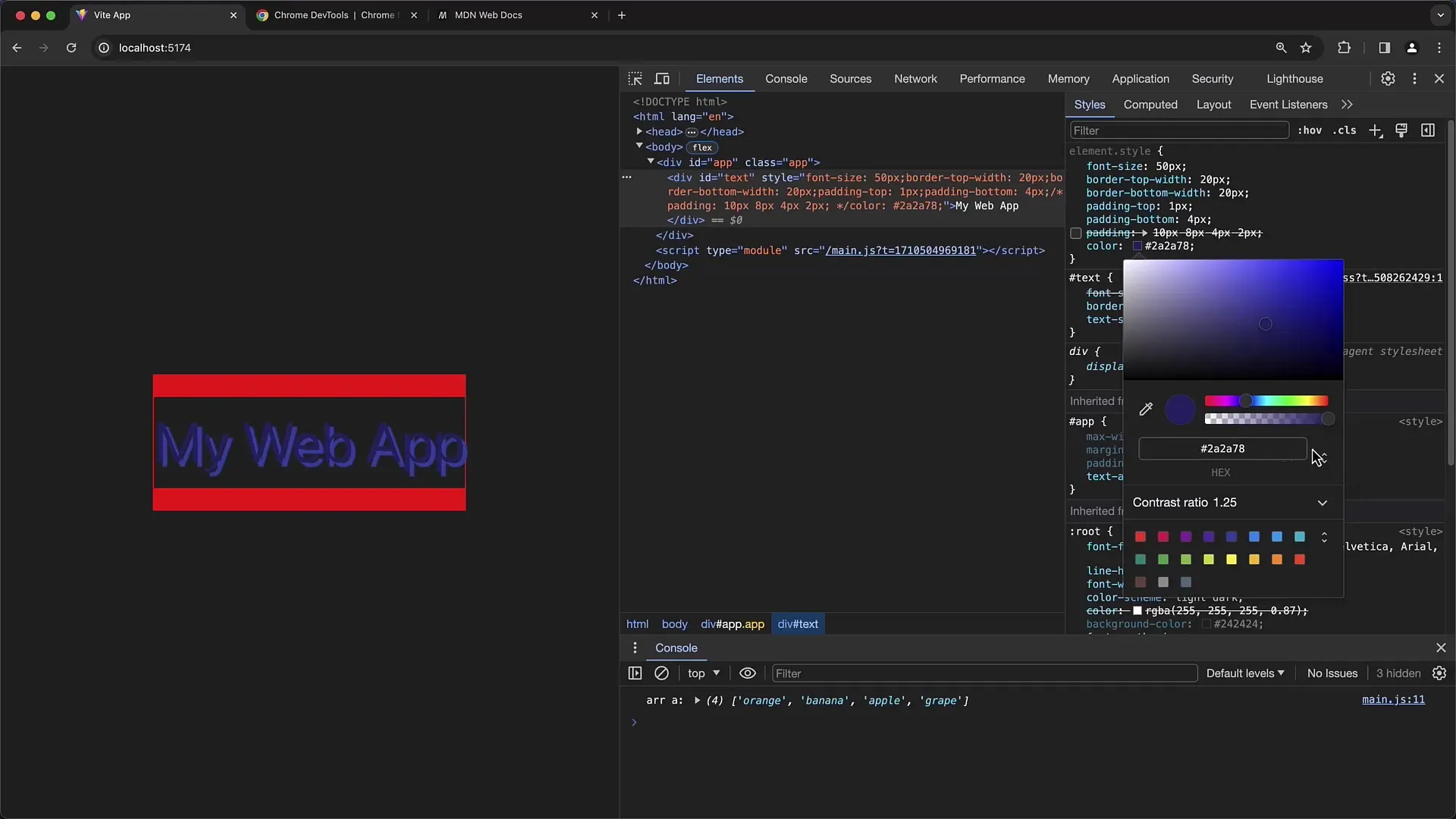
9. Tilpas tekstskyggen
For at ændre tekstskyggen kan du justere skyggen grafisk. Dette betyder, at du visuelt kan styre positionen og uskarpheden af skyggen, hvilket giver dig bedre kontrol over udseendet af din tekst.
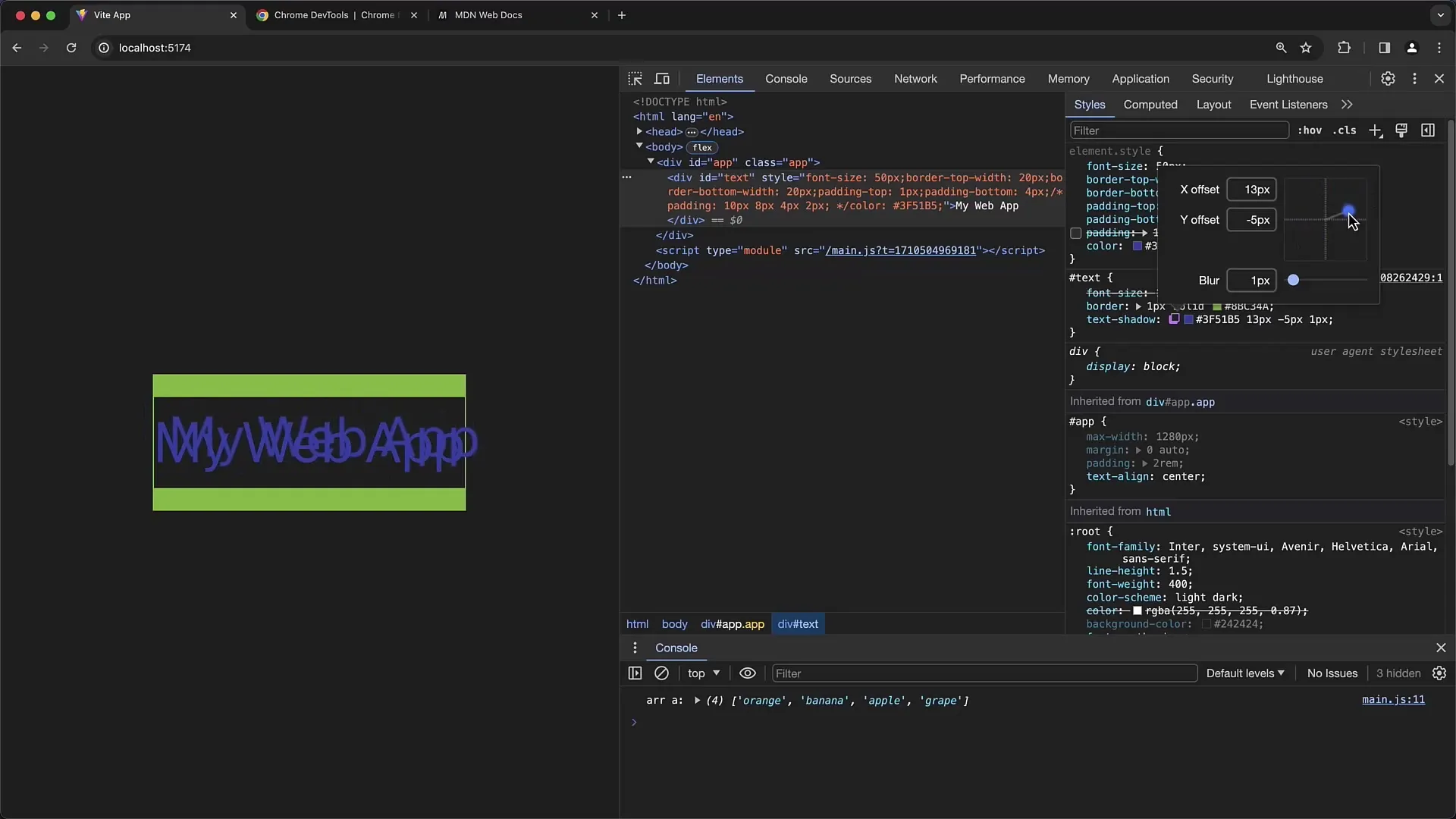
10. Tilføj nye CSS-klasser
En interessant funktion ved Developer Tools er muligheden for at tilføje nye CSS-klasser til dit element. Du kan blot indtaste klassens navn i det relevante felt og derefter definere stilregler for den klasse.
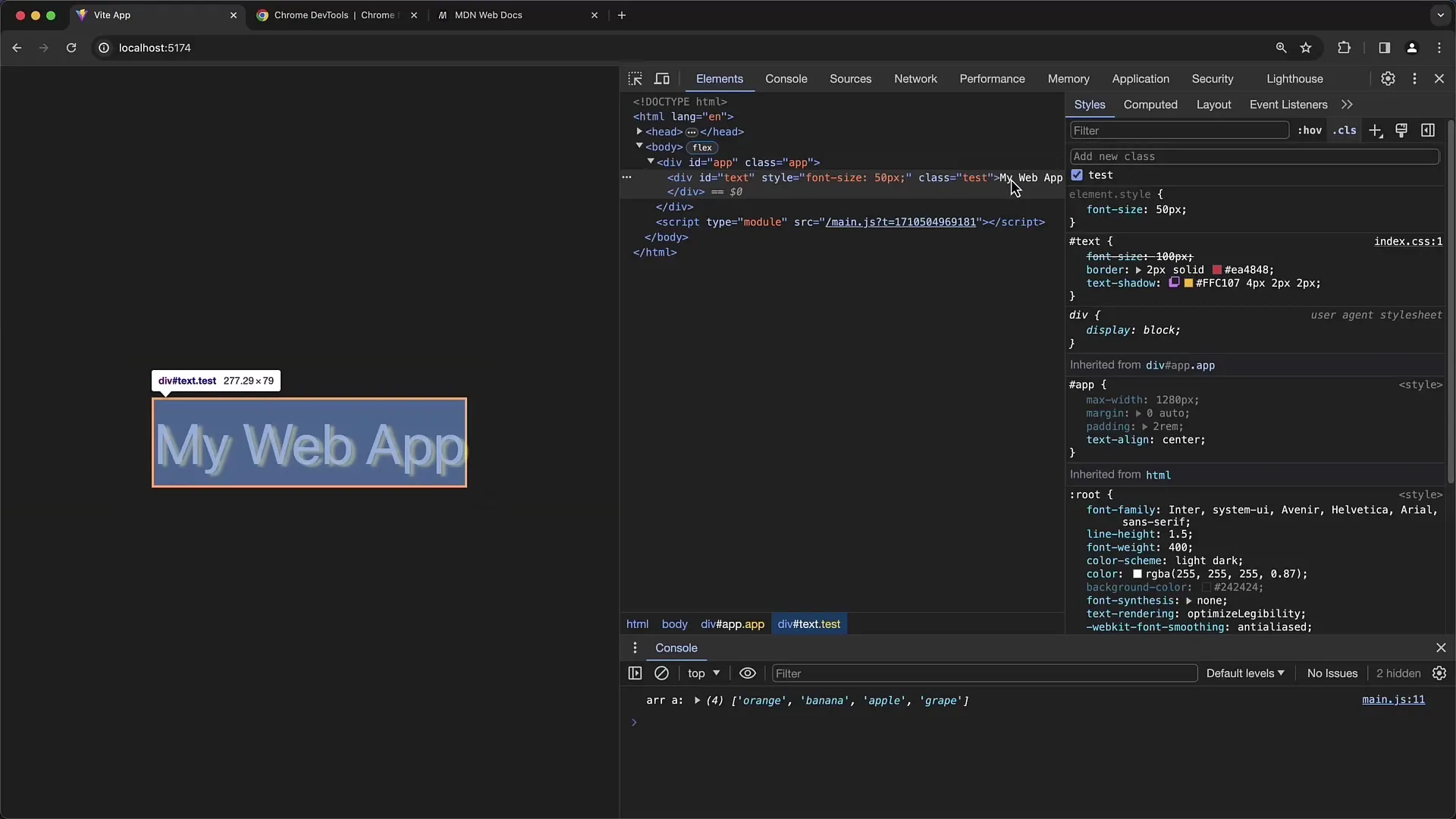
11. Gem ændringerne
Når du har foretaget ændringer, kan du kopiere dem og indsætte dem i din editor for at opdatere de tilhørende CSS-filer permanent. Kopieringen udføres simpelthen ved at trykke på kontroltasten (Ctrl+C eller Cmd+C på Mac).
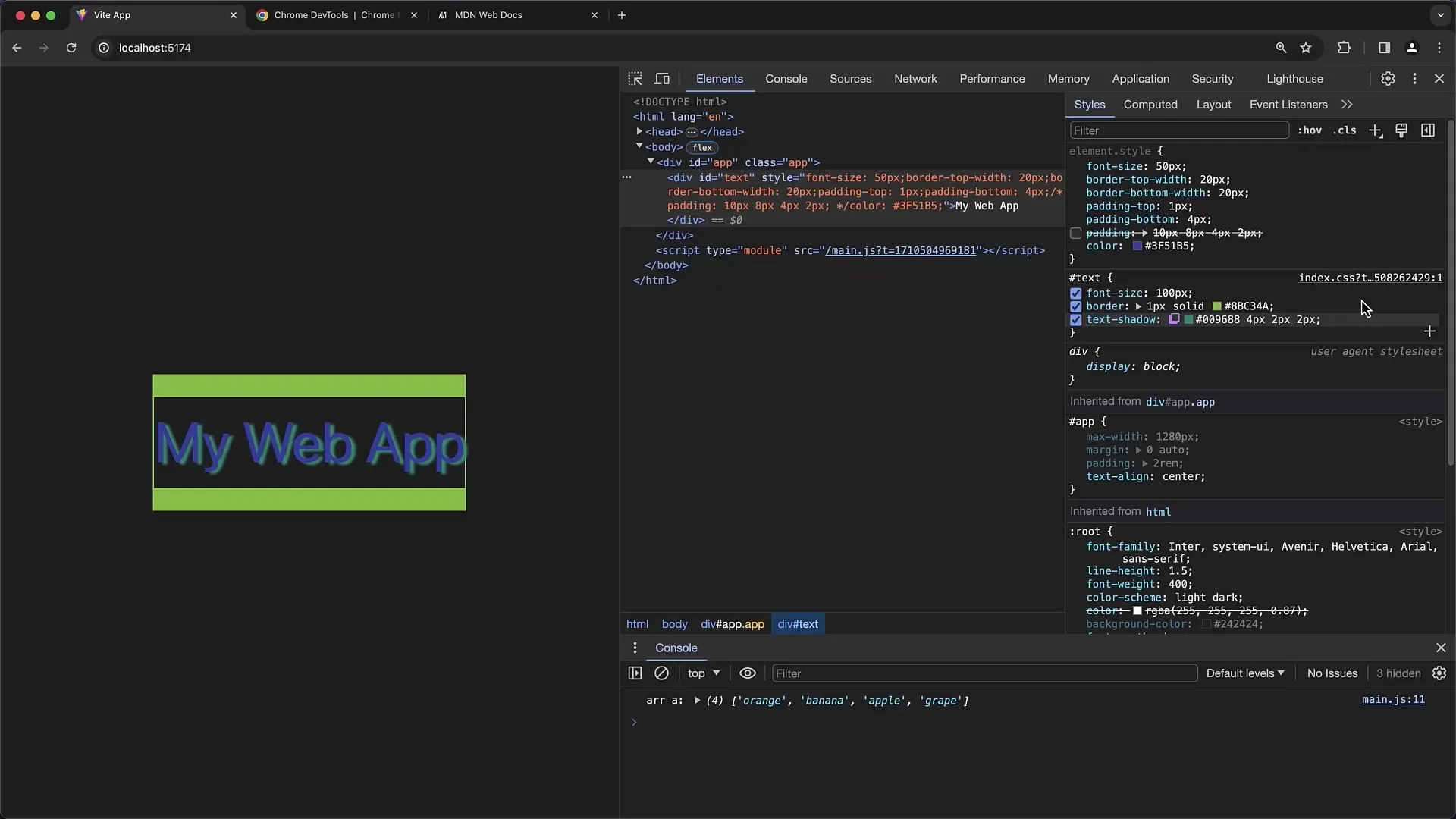
12. Undgå hyppige fejl
Vær opmærksom på at angive px, % eller andre enheder korrekt, når du indtaster værdier i felterne. Ellers kan der opstå uventede layoutproblemer.
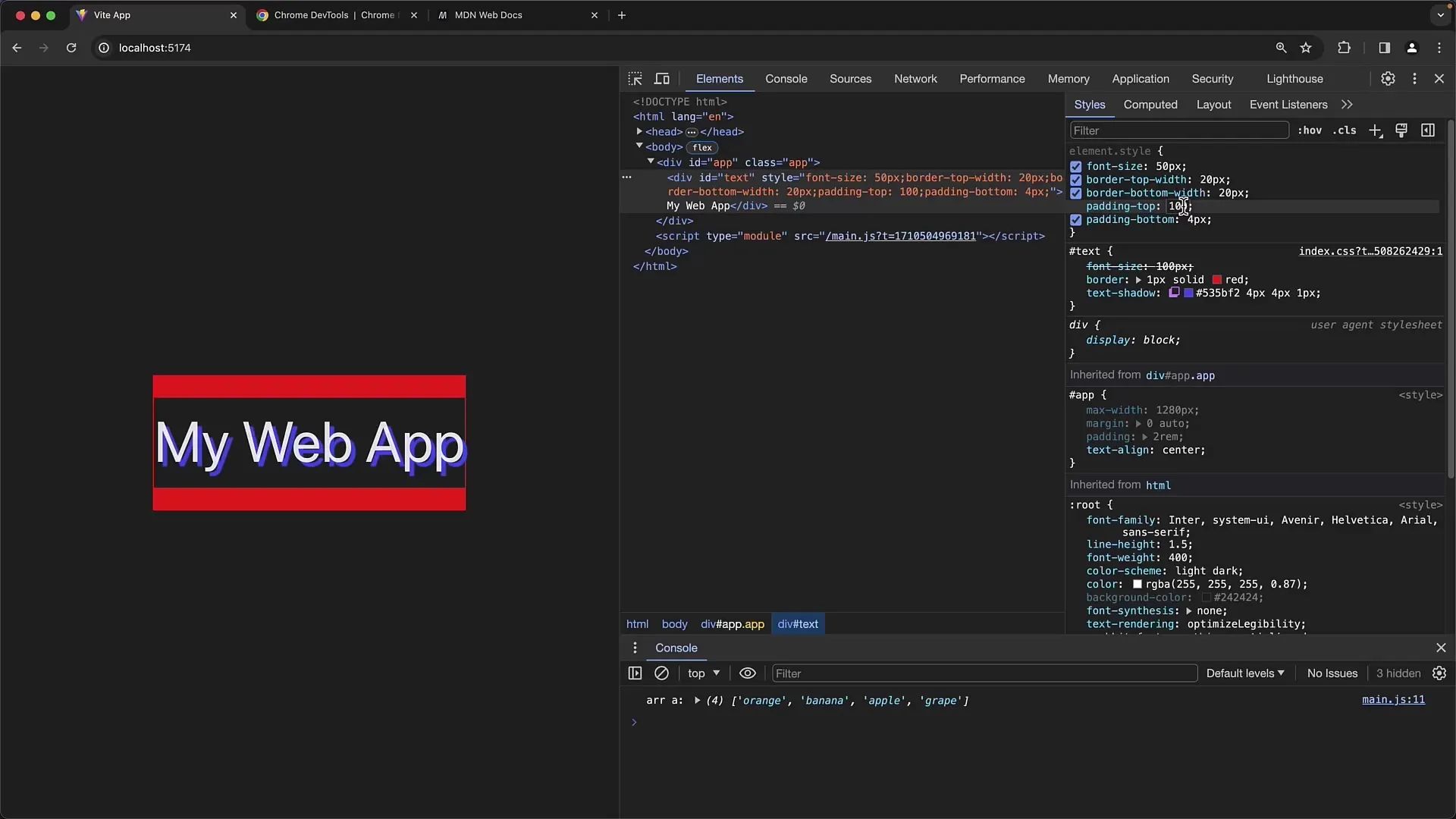
Opsummering
I denne vejledning har du lært de grundlæggende funktioner i Chrome Developer Tools til live-redigering af CSS-stilarter. Nu ved du, hvordan du kan vælge elementer, tilpasse deres stilarter direkte og gemme disse ændringer. Disse værktøjer er uundværlige for webudvikling og design for at skabe websider i overensstemmelse med brugernes behov og ønsker.
Ofte stillede spørgsmål
Hvordan kan jeg ændre CSS-egenskaben på en hjemmeside?Du kan åbne Developer Tools i Chrome og vælge det ønskede element for at redigere CSS-egenskaberne i fanen "Styles".
Hvad er forskellen mellem Margin og Padding?Margin er afstanden rundt om et element, mens Padding er afstanden mellem indholdet af et element og dets kant.
Kan jeg gemme ændringer i Developer Tools?Ja, du kan kopiere ændringerne og indsætte dem i din teksteditor for at opdatere de faktiske CSS-filer.
Hvad er en Hover-effekt?En Hover-effekt er en visuel ændring af et element, når musen svæver over det. Du kan definere Hover-regler i CSS.
Hvordan bruger jeg Colorpicker i Developer Tools?Klik på farvefeltet ved siden af farvereglen i "Styles"-fanen for at åbne Colorpicker og vælge en farve.


